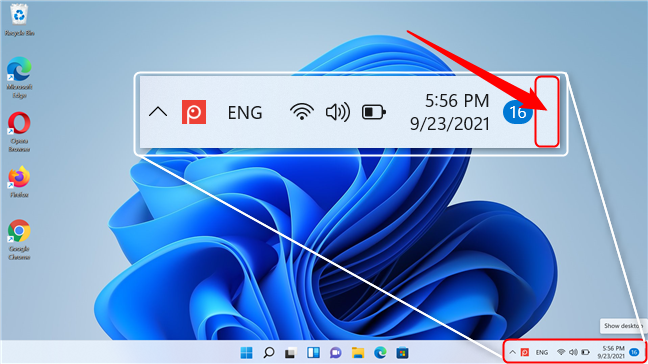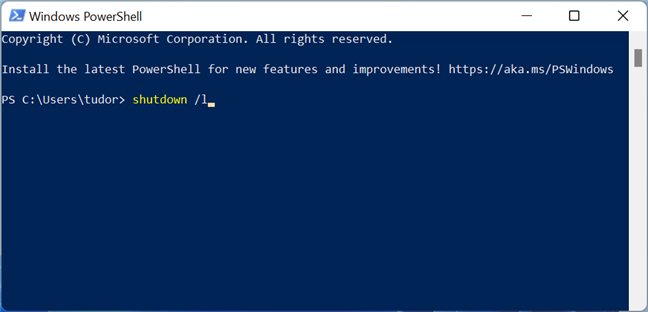Windows 에서 로그아웃 하면 다른 사용자로 로그인하고, 다양한 설정을 적용하고, 응용 프로그램 문제를 해결해야 할 때 유용합니다. 사용자 전환과 달리 이 작업은 현재 사용자와 관련된 모든 프로세스를 완전히 종료하여 리소스를 확보하고 새 로그인을 위해 Windows 11 을 준비합니다. (Windows 11)우리는 Windows 11 에서 로그아웃하는 6가지 방법의 목록을 준비했지만 그 전에 경고 한 마디:
참고: (NOTE: )Windows 에서 로그아웃하기 전에 모든 작업을 저장했는지 확인하십시오. 로그아웃하면 현재 사용자의 모든 응용 프로그램이 닫히고 저장되지 않은 작업이 있으면 Windows 에서 경고 메시지를 표시하지만 미리 저장하는 것이 훨씬 안전합니다.(Windows)
1. 시작 메뉴(Start Menu) 를 사용하여 Windows 11 에서 로그아웃
Windows 11 에서 로그아웃하는 가장 간단한 방법은 시작 메뉴(Start Menu) 를 사용하는 것 입니다. 작업 표시줄 의 시작 버튼이나 키보드의 (Start)Windows 키를 눌러 시작 메뉴(Start Menu) 를 불러옵니다 . 그런 다음 창의 왼쪽 하단 모서리에 있는 프로필 이름을 클릭하거나 탭합니다. 표시되는 메뉴에서 로그아웃(Sign out) 을 선택합니다 . 다른 확인은 필요하지 않습니다.

(Sign)시작 메뉴(Start Menu) 를 사용하여 Windows 11 에서 (Windows 11)로그 아웃
팁: (TIP:)Windows 11 에 다시 로그인하는 방법을 모르는 경우 이 가이드를 읽으십시오 . Windows 11에 로그인하는 5가지 방법(5 ways to sign in to Windows 11) .
2. WinX(WinX) 메뉴 를 사용하여 Windows 11 에서 로그아웃
Windows 에서 로그아웃하는 두 번째 방법 은 고급 사용자 메뉴(Power User Menu) 라고도 하는 WinX 메뉴(WinX menu) 를 사용하는 것 입니다. 이 메뉴는 Windows 11(Windows 11) 의 다양한 기능에 액세스하기 위한 훌륭한 도구입니다 .
작업 표시줄 의 시작(Start) 버튼을 마우스 오른쪽 버튼으로 클릭(또는 길게 누름) 하거나 키보드에서 Win + XWinX 메뉴를 엽니다 . 그런 다음 "종료 또는 로그아웃(“Shut down or sign out) " 을 클릭하거나 탭합니다 (또는 마우스를 가져갑니다). 표시되는 메뉴에서 로그아웃(Sign out) 을 선택하면 완료됩니다.

WinX를 사용하여 Windows 11에서 로그아웃
팁: (TIP:)WinX(how to edit the WinX menu) 메뉴 를 사용하는 것을 좋아한다면 WinX 메뉴 (WinX Menu)를 편집 하고 개인화 하는 방법에 대한 이 기사를 읽으 십시오.
3. Ctrl + Alt + Del을 사용하여 로그오프
키보드 단축키를 사용하려면 Ctrl + Alt + Del 을 눌러 보안 화면을 불러옵니다.

(Press Del)Ctrl 과 Alt 를 누른 상태에서 Del 키를 누릅니다.
이 화면에서 다양한 사용자 및 접근성 설정을 제어할 수 있지만 지금 관심 있는 것은 로그아웃이므로 로그아웃(Sign out) 을 클릭하거나 탭합니다 . 또는 키보드의 화살표 키를 사용하여 로그아웃(Sign out) 버튼을 선택하고 Enter 키 를 눌러 누를 수 있습니다.

Windows 11 의 Ctrl + Alt + Del 화면
4. "Windows 종료" 대화 상자를 사용하여 Windows 11 에서 로그아웃합니다.(Windows 11)
" Windows 종료(Shut Down Windows) " 대화 상자 를 사용하여 로그아웃할 수도 있습니다 . 먼저(First) 키보드에서 Win + D바탕 화면(Desktop) 에 포커스가 있는지 확인합니다 . 이 작업은 활성 응용 프로그램을 최소화하고 바탕 화면(Desktop) 을 표시합니다 . 또는 작업 표시줄의 화면 오른쪽 하단 모서리로 이동하여 바탕 화면 표시(Show Desktop) 버튼을 누릅니다(보이지 않을 수도 있지만 있습니다!).
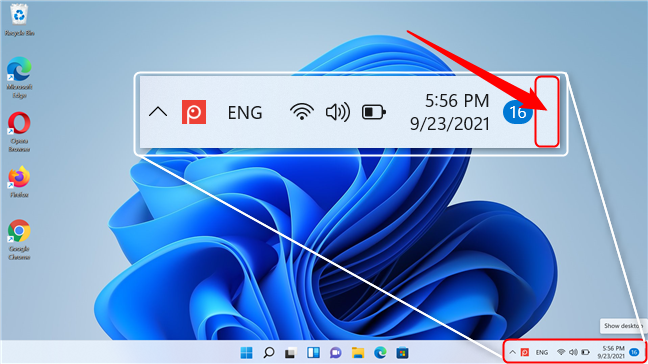
바탕 화면 표시 버튼
그런 다음 키보드에서 Alt + F4 를 누릅니다. Fn 키 가 있는 키보드가 있는 경우 Alt + Fn + F4 를 대신 눌러야 할 수 있습니다.
"Windows 종료(“Shut Down Windows) " 대화 상자가 나타 납니다. 드롭다운 목록을 클릭하여 확장한 다음 로그아웃(Sign out) 을 클릭하거나 탭합니다 . 확인(OK) 을 눌러 명령을 실행합니다.

(Sign)Windows 종료(Shut Down Windows) 대화 상자 를 사용하여 Windows 11 에서 (Windows 11)로그 아웃
5. 명령 프롬프트(Command Prompt) 또는 Windows PowerShell 을 사용하여 Windows 11 에서 로그아웃
특히 괴상한 느낌이 든다면(또는 어떤 이유로 다른 방법이 작동하지 않는 경우) 명령 프롬프트(Command Prompt) 또는 PowerShell (또는 Windows Terminal )을 사용하여 로그아웃할 수 있습니다. 가장 먼저 해야 할 일은 명령 프롬프트(Command Prompt) 또는 Windows PowerShell 을 실행하는 것 입니다. 이를 수행하는 한 가지 방법 은 검색(Search)(opening the Search window) 창 을 열고 검색 필드에 " cmd "( 명령 프롬프트(Command Prompt) 의 경우) 또는 " powershell "( Powershell 의 경우)을 입력 하는 것입니다. Enter 키(Enter) 를 눌러 원하는 셸을 실행합니다.

검색(Search) 창을 열고 powershell을 입력하고 Enter 키를 누릅니다.
다음으로 인터페이스에 다음 명령을 입력하고 Enter 키를 눌러야 합니다 . shutdown /l(마지막에 소문자 L 포함). 이 명령은 즉시 로그아웃됩니다.
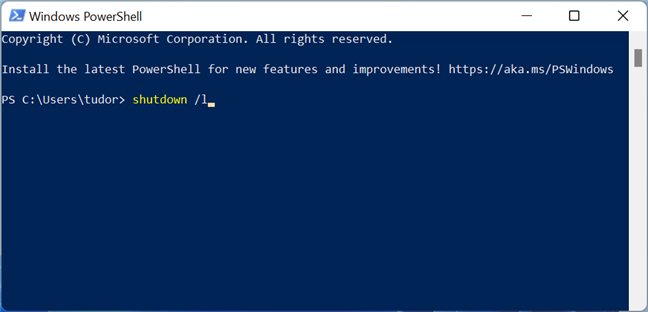
Windows 11 에서 로그아웃하기 위한 콘솔 명령
팁:(TIP:) 동일한 명령을 실행(Run) 창 (Win +R)파일 탐색기(File Explorer ) 주소 표시줄 에 입력하여 실행할 수 있습니다.
6. 작업 관리자(Task Manager) 를 사용하여 Windows 11 에서 다른 사용자를 로그아웃하는 방법
이 방법은 Windows 11(Windows 11) 에서 직접 로그아웃하는 데 사용할 수 없지만 장치에 대한 관리 권한이 있는 경우 다른 사용자를 로그아웃하는 데 사용할 수 있습니다. 첫 번째 단계는 작업 관리자(Task Manager) 를 여는 것 입니다. 작업 관리자를 여는 방법(many ways to open Task Manager) 에는 여러 가지가 있으므로 가장 익숙한 방법만 선택하겠습니다 . 키보드에서 Ctrl + Shift + Esc 를 누르십시오. 그런 다음 추가 세부정보(More details) 를 클릭하거나 탭합니다 .

(Press)작업 관리자(Task Manager) 에서 자세히를 누르 십시오.
사용자(Users) 탭 을 찾아 클릭하거나 탭합니다. 이 탭에서는 현재 장치에 로그인한 모든 사용자를 볼 수 있습니다. 하나(현재 로그인한 사용자 제외)를 선택한 다음 로그아웃(Sign Out) 을 클릭합니다 .

로그아웃하려는 사용자를 선택한 다음 강조 표시된 버튼을 누르십시오.
사용자를 로그아웃하면 저장하지 않은 데이터가 손실될 수 있음을 알리는 경고 프롬프트가 나타납니다. 이 작업은 계정에서 "강제" 로그아웃하므로 열려 있는 문서나 파일이 저장되지 않을 가능성이 큽니다. 계속하려면 " 사용자 로그아웃(Sign out user) "을 클릭하거나 탭하십시오 .

다른 사용자를 로그아웃하기 위한 확인 대화 상자
작업이 완료되면 작업 관리자(Task Manager) 창의 목록에서 사용자가 사라집니다.
Windows 11 에서 어떤 방법으로 로그아웃 하시겠습니까?
Windows 11 에서 로그아웃하는 데 사용하는 방법을 알고 싶습니다 . 우리는 일반적으로 시작 메뉴(Start Menu) 접근 방식을 사용하지만 WinX 메뉴(WinX menu) 를 사용하는 것도 선택 사항입니다. 또한 우리가 놓친 방법을 알고 있는 경우 의견 섹션에서 공유하여 개선하는 데 도움을 주시면 가이드를 업데이트하여 포함하도록 하겠습니다.
6 ways to sign out of Windows 11 -
Signing out of Windows is useful when уou nеed to sign іn with anothеr user, apply various settings, and even troubleshoot applications. As oppоsed to switching users, thіs action сompletelу shuts down all processes associated with the current usеr, freeіng up resourcеs and preparing Wіndows 11 for a new sign-in. Wе have prepared a list of six wayѕ to sign out of Windows 11, but before that, а word of warning:
NOTE: Before signing out of Windows, make sure you save all your work. Signing out closes all applications for the current user, and although Windows will display a warning message if there is unsaved work, it’s much safer to just save it beforehand.
1. Signing out from Windows 11 using the Start Menu
The most straightforward way of signing out from Windows 11 is via the Start Menu. Press the Start button in the taskbar or the Windows key on your keyboard to bring up the Start Menu. Then, click or tap on your profile name, in the lower-left corner of the window. In the menu that appears, select Sign out. No other confirmation is necessary.

Sign out of Windows 11 using the Start Menu
TIP: If you don't know how to sign back into Windows 11, read this guide: 5 ways to sign in to Windows 11.
2. Signing out from Windows 11 using the WinX menu
The second method to sign out of Windows is by using the WinX menu, a.k.a the Power User Menu. This menu is a great tool for accessing various features of Windows 11.
Open the WinX menu by either right-clicking (or pressing and holding) the Start button on the taskbar or by pressing Win + X on your keyboard. Next, click or tap on “Shut down or sign out” (or hover over it). In the menu that appears, select Sign out and you’re done.

Sign out of Windows 11 using WinX
TIP: If you like using the WinX Menu, read this article on how to edit the WinX menu and personalize it.
3. Log off using Ctrl + Alt + Del
If you prefer to use keyboard shortcuts, press Ctrl + Alt + Del to bring up a security screen.

Press Del while holding Ctrl and Alt
This screen allows you to control various user and accessibility settings, but what we’re interested in now is signing out, so go ahead and click or tap on Sign out. Alternatively, you can use the arrow keys on your keyboard to select the Sign out button, and Enter to press it.

The Ctrl + Alt + Del screen in Windows 11
4. Sign out of Windows 11 by using the “Shut Down Windows” dialog box
You can also sign out using the “Shut Down Windows” dialog box. First, make sure your Desktop is in focus by pressing Win + D on your keyboard. This action minimizes active applications and shows the Desktop. Alternatively, go to the lower right corner of the screen, in the taskbar, and press the Show Desktop button (you might not see it, but it’s there!).
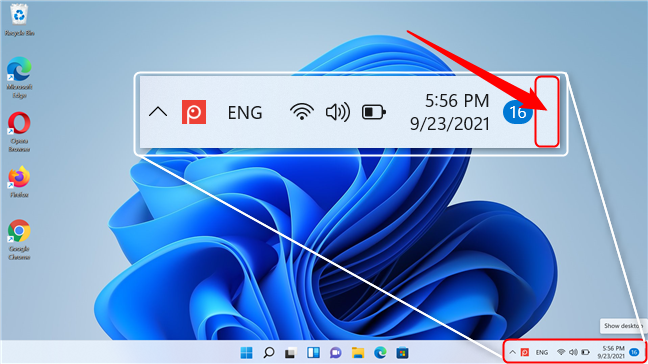
The Show Desktop button
Next, press Alt + F4 on your keyboard. If you have a keyboard that has the Fn key, you might have to Press Alt + Fn + F4 instead.
This brings up the “Shut Down Windows” dialog box. Expand the drop-down list by clicking on it and then click or tap on Sign out. Press OK to execute the command.

Sign out of Windows 11 using the Shut Down Windows dialog box
5. Sign out of Windows 11 using Command Prompt or Windows PowerShell
If you’re feeling particularly geeky (or the other methods are not working for some reason), you can sign out using Command Prompt or PowerShell (or even Windows Terminal). The first thing you should do is run either Command Prompt or Windows PowerShell. One way to do it is by opening the Search window and then typing either “cmd” (for Command Prompt) or “powershell” (for PowerShell) in the search field. Press Enter to run the desired shell.

Open the Search window, type powershell and hit Enter
Next, you need to input the following command in the interface, followed by Enter: shutdown /l (with a lowercase L at the end). This command signs you out immediately.
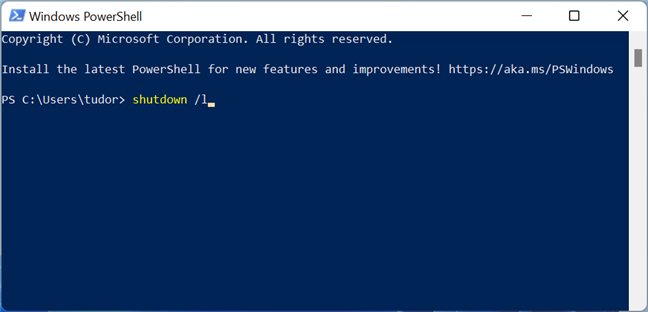
The console command for signing out of Windows 11
TIP: the same command can be executed in the Run window (Win +R) and also by typing it in the File Explorer address bar.
6. How to sign out other users from Windows 11 by using Task Manager
While this method can’t be used to sign out of Windows 11 directly, you can use it to sign out other users, provided you have administrative rights to your device. The first step is to open Task Manager. There are many ways to open Task Manager, so we’ll just pick the one we’re most familiar with: press Ctrl + Shift + Esc on your keyboard. Next, click or tap on More details.

Press More details in the Task Manager
Look for the Users tab and click or tap on it. In this tab you see all the users that are currently logged into the device. Select one (other than the user you’re currently logged in with) and then click on Sign Out.

Select the user you want to sign out and then hit the highlighted button
A warning prompt appears, which reminds you that if you sign out a user, their unsaved data might be lost. Since this action “forces” a sign-out of the account, any open documents or files will most likely not be saved. If you wish to continue, click or tap on “Sign out user”.

The confirmation dialog for signing out another user
After the action is completed, the user disappears from the list in the Task Manager window.
Which method to sign out of Windows 11 do you prefer?
We would be interested to know which method you use to sign out of Windows 11. We usually go for the Start Menu approach, but using the WinX menu is also a go-to option. Furthermore, if you know of a method that we missed, please help us improve by sharing it with us in the comment section, and we will update our guide to include it.